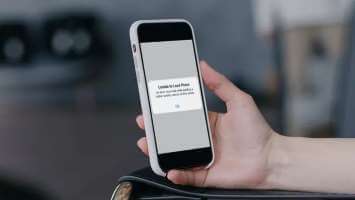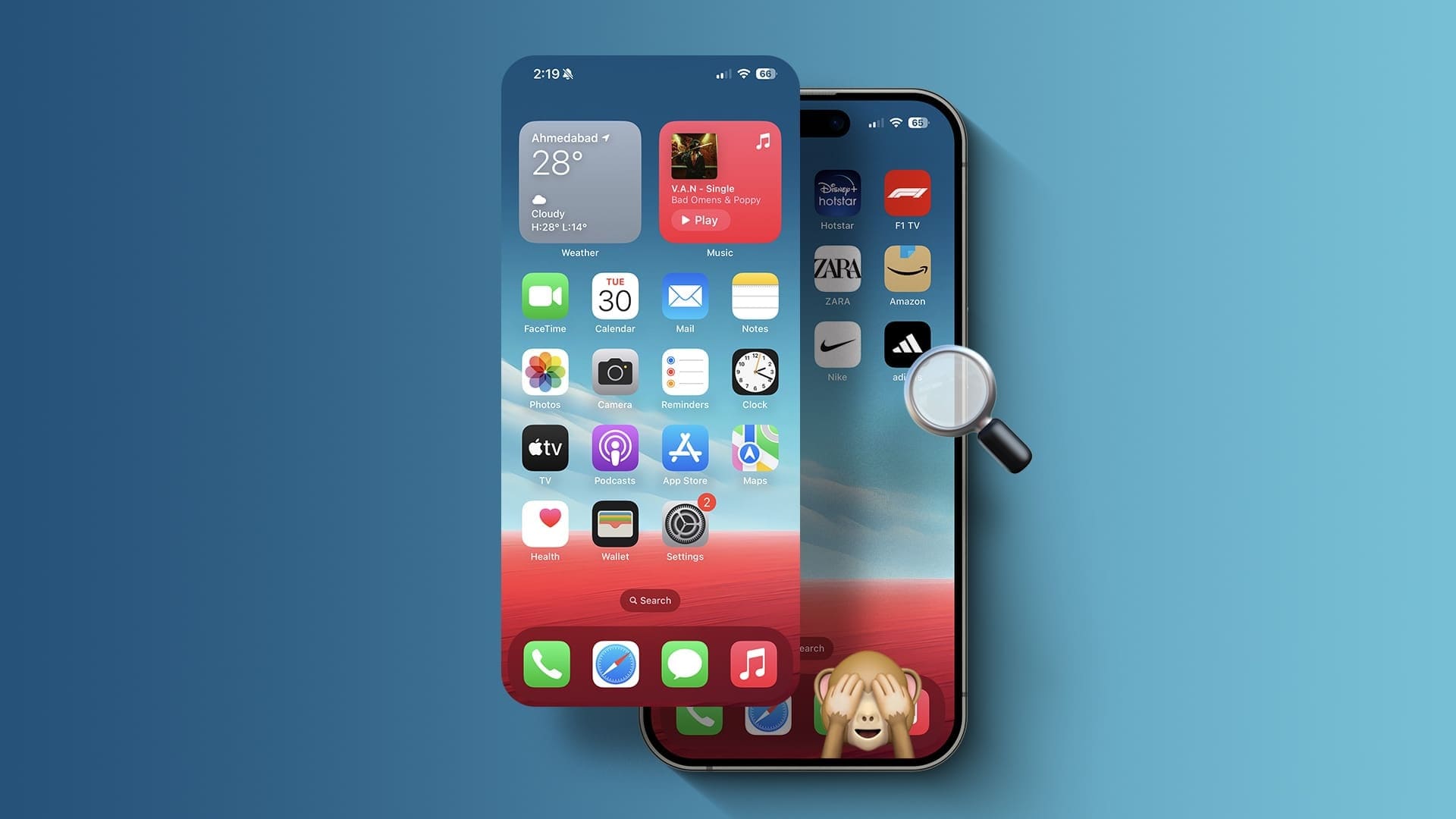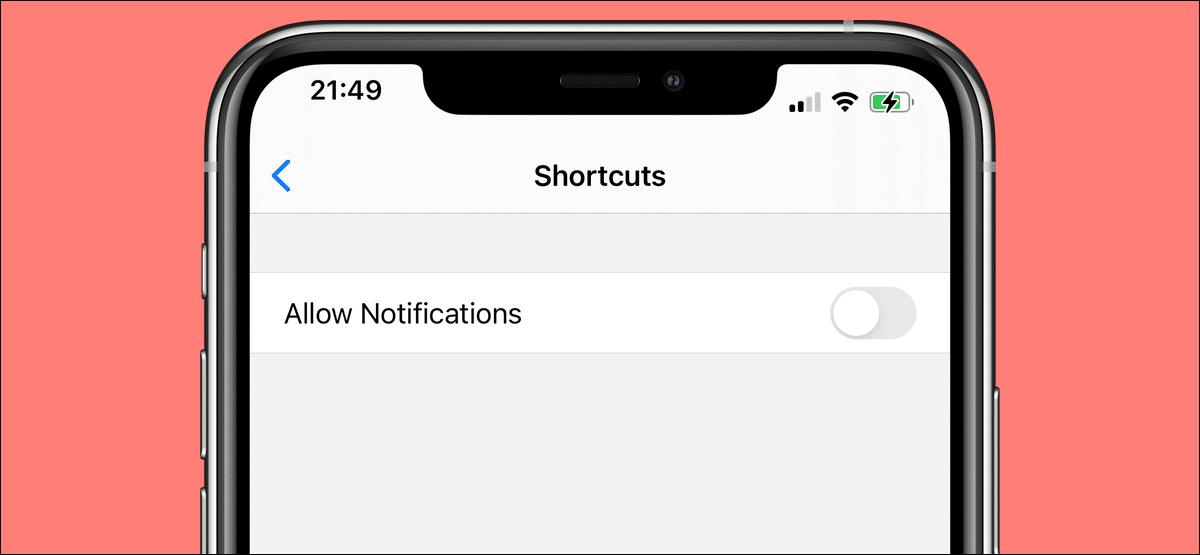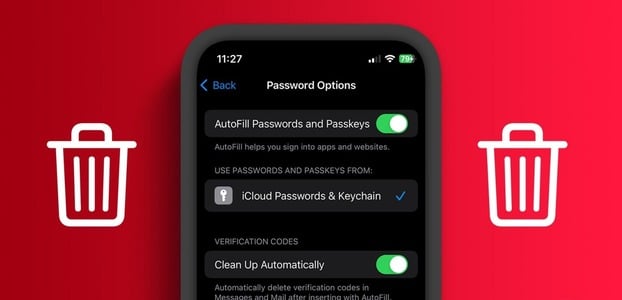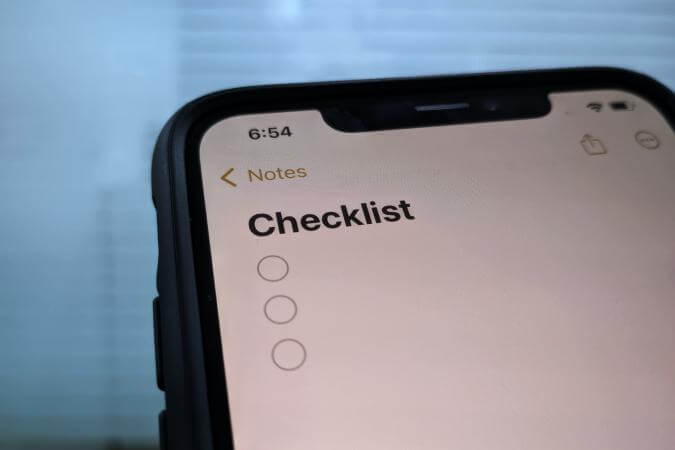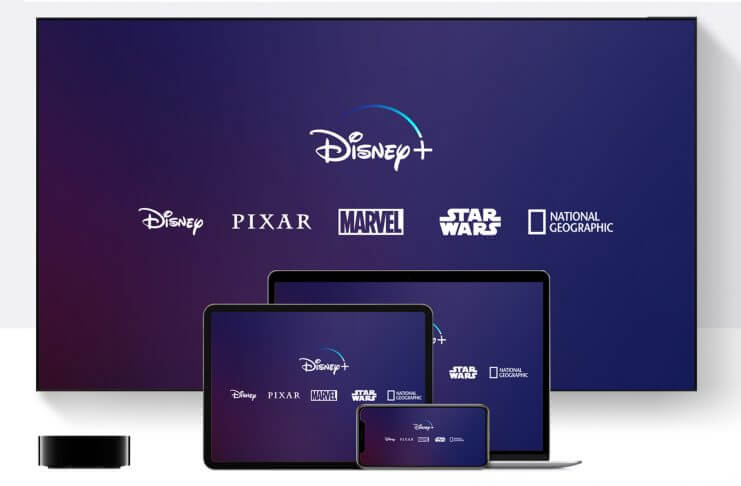Mit Telegram können Sie jemanden anrufen, wenn Sie keine starken Signale von Ihrem Mobilfunkanbieter erhalten. Sie können auf die Freisprechfunktion umschalten, wenn Sie die Stimme Ihres Kontakts nicht hören können. Aber was ist, wenn Telegram Sie nicht zum Lautsprecher wechseln lässt, um Anrufe entgegenzunehmen? Genau das beschweren sich einige Benutzer darüber, dass sie nicht auf die Freisprecheinrichtung umschalten können, um Telegram-Anrufe zu empfangen. Wenn Sie auch mit dem gleichen Problem konfrontiert sind, finden Sie hier einige praktikable Lösungen, mit denen Sie Telegram-Anrufe beheben können, die auf dem iPhone nicht zur Freisprecheinrichtung wechseln.
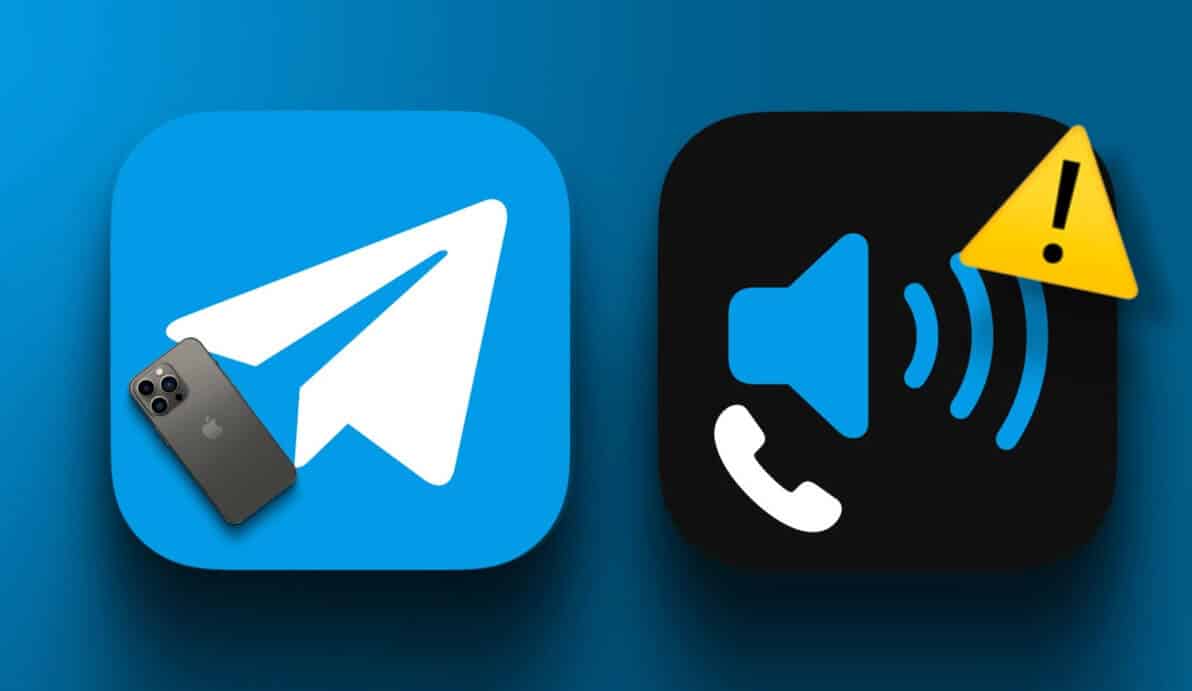
1. Deaktivieren Sie Bluetooth-Geräte
Wenn Sie einen Bluetooth-Kopfhörer mit Ihrem iPhone verbunden haben, kann dies der Grund sein, warum Telegram-Anrufe nicht auf den Lautsprecher umschalten. Und wenn Bluetooth die meiste Zeit auf Ihrem iPhone aktiviert ist, ist es möglich, dass Ihr iPhone automatisch eine Verbindung zu einem Bluetooth-Gerät in der Nähe herstellt. Die erste von uns empfohlene Lösung besteht also darin, die Bluetooth-Verbindung auf Ihrem iPhone zu deaktivieren.
Schritt 1: Öffne eine App die Einstellungen auf Ihrem iPhone.

Schritt 2: Klicke auf Bluetooth.
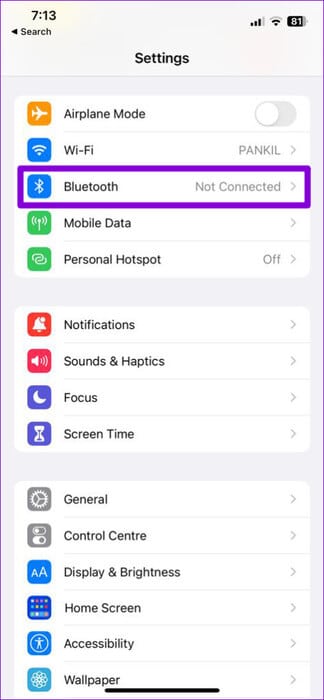
3: drücken Sie die .-Taste Schalter neben Bluetooth, um die Funktion zu deaktivieren.
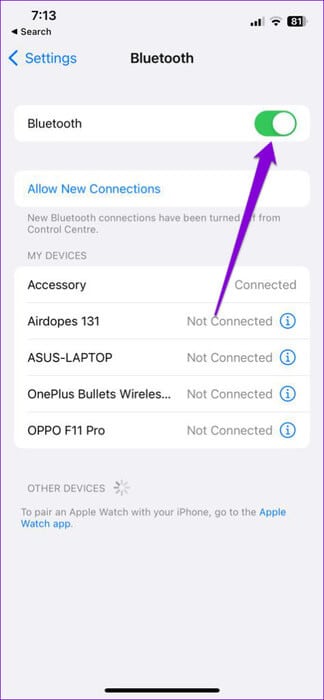
Um automatische Verbindungen zu vermeiden, klicken Sie auf das Symbol "ich" neben einem zuvor verbundenen Gerät und tippen Sie auf Vergiss dieses Gerät.
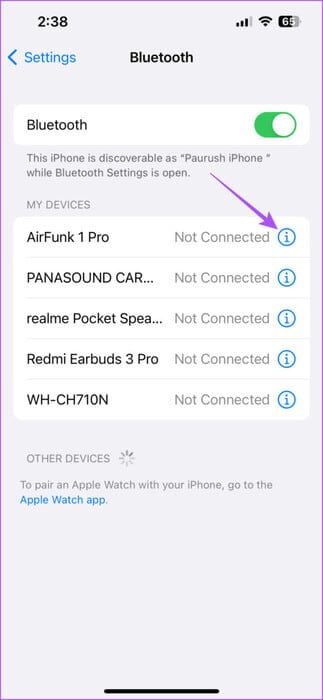
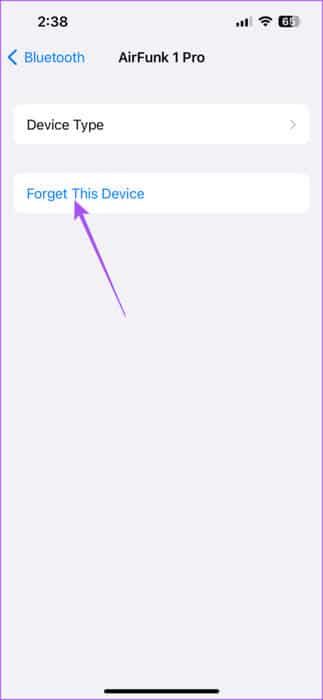
Schritt 4: Schließen Sie danach die Anwendung die Einstellungen Und öffnen Sie Telegram, um zu prüfen, ob das Problem behoben ist.

2. Überprüfen Sie die Lautstärke der Lautsprecher
Die nächste grundlegende Lösung, die wir empfehlen, besteht darin, die Lautstärke Ihres iPhone-Lautsprechers zu überprüfen. Möglicherweise haben Sie zuvor die Lautsprecherlautstärke Ihres iPhones verringert, um niemanden in Ihrer Umgebung zu stören oder durch Benachrichtigungen gestört zu werden. Abgesehen von der Verwendung der Lauter-Taste können Sie hier die Lautsprecherlautstärke Ihres iPhones überprüfen.
Schritt 1: Öffne eine App die Einstellungen auf Ihrem iPhone.

Schritt 2: Scrolle nach unten und tippe auf Klang & Haptik.
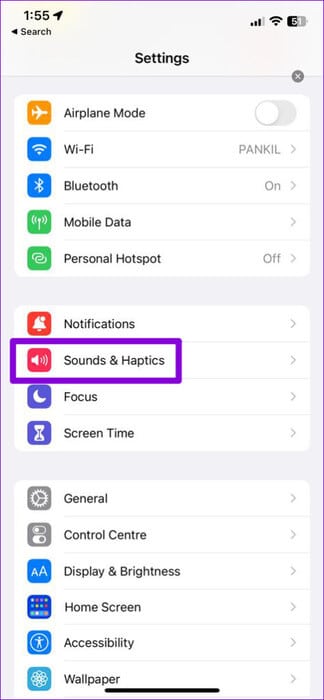
3: Ziehen Sie den Schieberegler nach rechts, um ihn zu erhöhen Schallpegel.
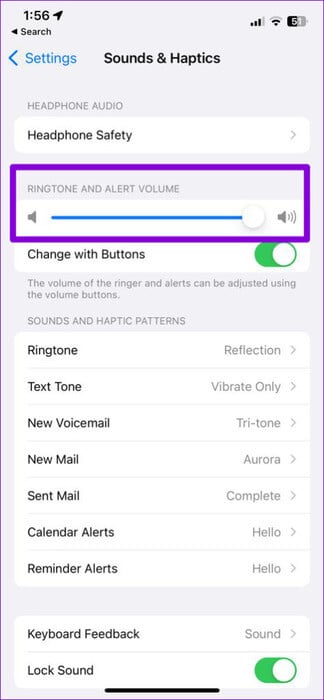

Siehe unseren Beitrag wann Die Lautstärke auf Ihrem iPhone wird ständig erhöht oder verringert.
3. Stopp erzwingen und Telegramm neu starten
Eine weitere effektive Grundlösung besteht darin, die Telegramm-App auf Ihrem iPhone zu beenden und neu zu starten. Diese Methode funktioniert meistens, wenn eine App auf Ihrem Gerät abstürzt.
Schritt 1: Wischen Sie auf dem Startbildschirm Ihres iPhones nach oben und halten Sie ihn gedrückt, um ihn anzuzeigen Anwendungsfenster im Hintergrund.
Schritt 2: Zum Suchen nach rechts wischen Telegramm. Tippen Sie dann darauf und wischen Sie nach oben, um es zu erzwingen Beenden Sie die Anwendung.
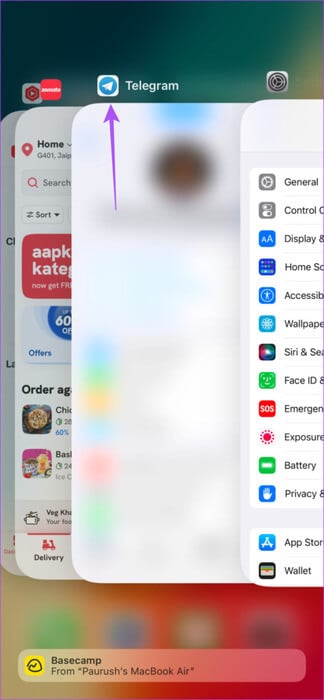
3: Telegramm neu starten Um zu überprüfen, ob das Problem behoben ist.

4. Deaktivieren Sie den Energiesparmodus auf dem IPHONE
Wenn Sie den Energiesparmodus auf Ihrem iPhone aktiviert haben, kann dies der Grund dafür sein, dass Anrufe nicht auf den Lautsprecher wechseln. Wenn Sie Telegram-Anrufe wirklich über die Freisprecheinrichtung tätigen möchten, empfehlen wir, den Energiesparmodus zu deaktivieren.
Schritt 1: Öffne eine App die Einstellungen Auf einem Gerät iPhone Ihre.

Schritt 2: Scrolle nach unten und tippe auf die Batterie.
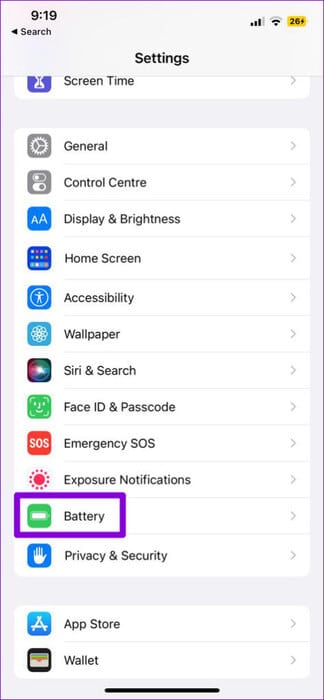
3: Tippen Sie auf den Schalter neben Energiesparmodus um die Funktion zu deaktivieren.
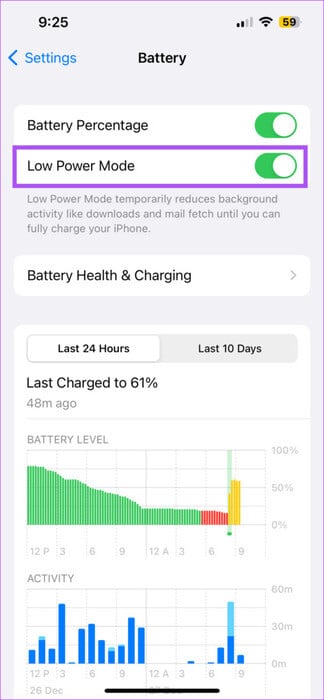
Schritt 4: App schließen die Einstellungen und öffnen Telegram Um zu überprüfen, ob das Problem behoben ist.

Telegram bietet auch einen eingebauten Energiesparmodus. Sie können unseren Beitrag lesen, der erklärt Energiesparmodus bei Telegram Und deaktivieren Sie die Funktion in der App.
5. Alle Einstellungen zurücksetzen
Wenn das Problem weiterhin besteht, empfehlen wir Ihnen, alle Einstellungen Ihres iPhones zurückzusetzen. Dadurch werden alle iPhone-Einstellungen auf die Standardeinstellungen zurückgesetzt, ohne dass Ihre persönlichen Daten verloren gehen. Dadurch wird die normale Funktion Ihres iPhone-Lautsprechers wiederhergestellt.
Schritt 1: Öffne eine App die Einstellungen auf Ihrem iPhone.

Schritt 2: Scrolle nach unten und tippe auf Allgemeines.
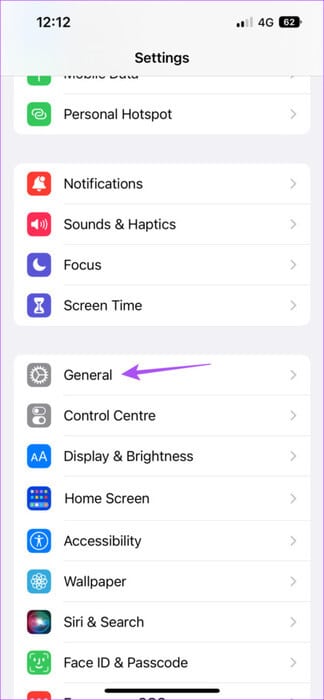
3: Scrollen Sie ganz nach unten und wählen Sie aus „iPhone verschieben oder zurücksetzen“.
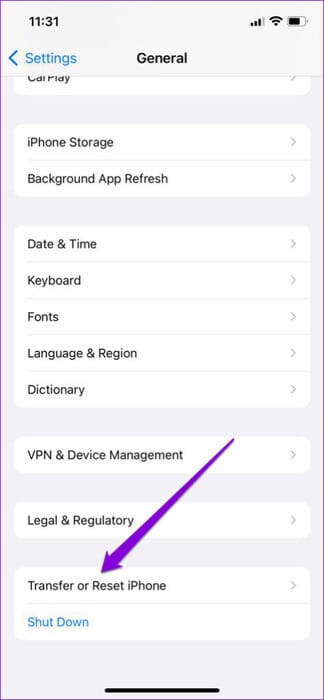
Schritt 4: Klicke auf Zurücksetzen.
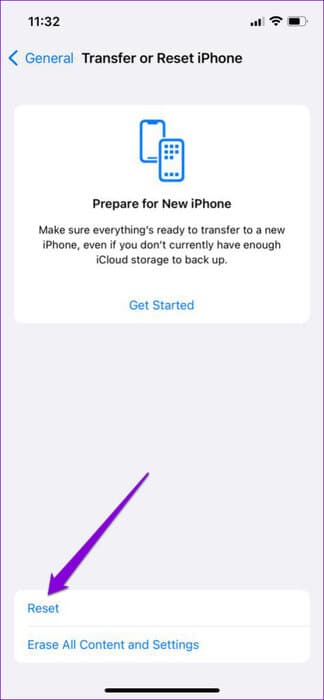
Schritt 5: Klicke auf Alle Einstellungen zurücksetzen.
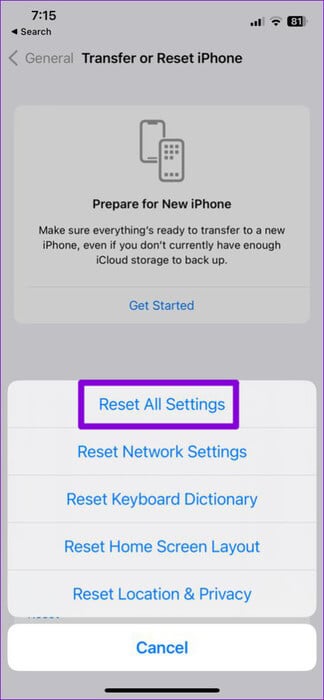
Schritt 7: Klicke auf Alle Einstellungen zurücksetzen noch einmal zur Bestätigung.
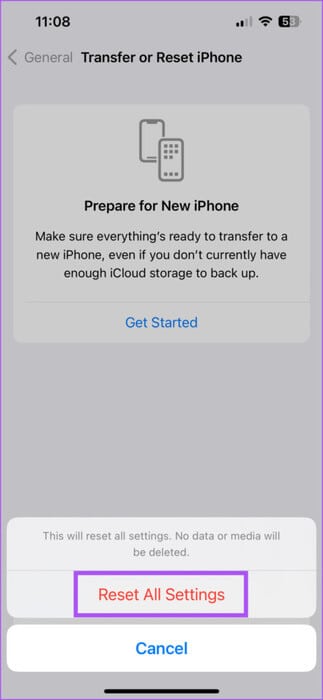
Schritt 8: Danach wird Ihr iPhone neu gestartet und alle diese Einstellungen entfernt. Danach , Neu starten Telegramm, um zu prüfen, ob das Problem behoben ist.
6. Telegramm-Update
Möglicherweise gibt es einen Fehler in der aktuellen Version von Telegram, der die Freisprechfunktion Ihres iPhones während eines Anrufs nicht aktiviert. Sie können auf die neueste Version von Telegram aktualisieren und prüfen, ob das Problem behoben ist.
Telegramm-Update auf dem iPhone
7. iOS-Update
Wenn das Problem auch nach dem Aktualisieren der App weiterhin besteht, empfehlen wir Ihnen außerdem, die iOS-Version auf Ihrem Gerät zu aktualisieren. Manchmal enthält die iOS-Version einen Fehler, der verhindert, dass ein physischer Teil Ihres iPhones nicht mehr richtig funktioniert.
Schritt 1: Öffne eine App die Einstellungen auf Ihrem iPhone.

Schritt 2: Klicke auf Allgemeines.
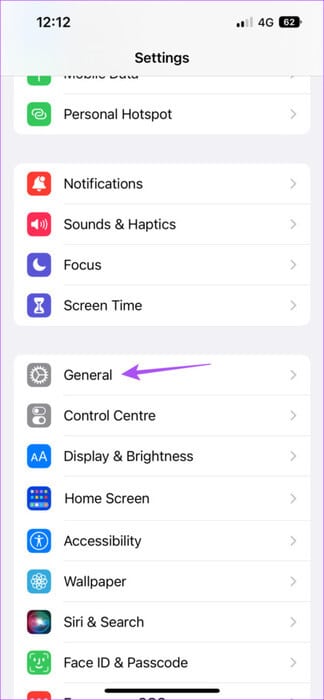
3: Klicke auf Software aktualisieren.
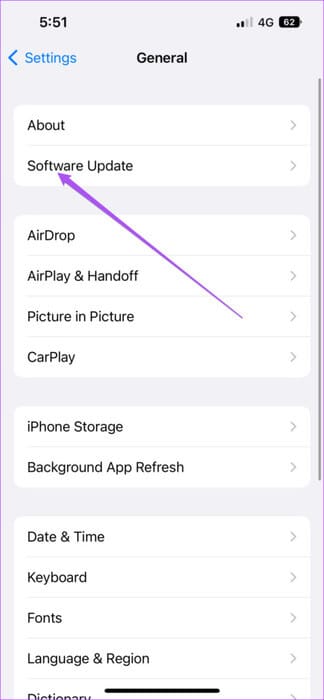
Schritt 4: Wenn ein Update verfügbar ist, laden Sie es herunter Aktualisieren und installieren Sie es.
Schritt 5: Danach , Telegramm neu starten Und prüfen Sie, ob das Problem behoben ist.

Schalten Sie sie auf Lautsprecher
Diese Lösungen sollten helfen, Telegram-Anrufe zu beheben, die auf Ihrem iPhone nicht auf die Freisprecheinrichtung umschalten und Anrufe mit Telegram beantworten. Während das Sprechen mit Ihren Kontakten über die Freisprecheinrichtung Ihre Gespräche für andere offensichtlich leicht hörbar macht, kann es sehr praktisch sein, wenn der Hörer Ihres iPhones nicht laut genug klingt. Lesen Sie unseren Beitrag, wenn dies der Fall ist Telegrammanrufe klingeln nicht auf Ihrem iPhone.